Unatoč činjenici da većina korisnika u posljednje vrijeme praktički ne koristi laserski medij, prilično se puno softvera i igara distribuira ili njima ili, ako koristite piratske verzije, u slikovnim datotekama diska. Što je to? Ovo je redovna arhivska datoteka koja se može pohraniti na tvrdi disk računala, kao i montirana na virtualni pogon pomoću posebnog softvera. Kada se pokrene, računalo ga prepoznaje kao da ste umetnuli redoviti disk u laserski pogon.

To može biti vrlo pogodno kada ste snimili disk s igrom ili programom od nekoga i želite kopirati njegov sadržaj, čim ga morate vratiti; morate prečesto koristiti nosač koji ga može ogrebati i laserski se pogon može istrošiti; Želite li pisati podatke na disk, ali vaš disk ne radi i šaljete arhivu putem Interneta svom prijatelju koji može pisati. Može biti mnogo aplikacija, a ako još uvijek ne znate kako stvoriti sliku diska, članak je za vas. Razmotrit ćemo nekoliko najpopularnijih programa, besplatnih i plaćenih.Nakon čitanja vidjet ćete da to nije teško.
sadržaj
- 1 Ashampoo Burning Studio Besplatno
- 2 CDBurnerXP
- 3 Burnaware besplatno
- 4 Daemon alati lite
- 5 UltraISO
- 6 zaključak
Ashampoo Burning Studio Besplatno
Besplatno, ali istovremeno i vrlo napredni program koji vam omogućuje da radite s diskovima. Možete izraditi sliku tako da kopirate medij umetnut u pogon i prikupljate ga iz zasebnih datoteka i mapa. Program radi dobro na svim verzijama sustava Windows i ima prijateljsko sučelje, intuitivan izbornik na ruskom, a također sadrži apsolutno nikakvo oglašavanje, za razliku od nekih konkurenata. Kako koristiti program i stvoriti sliku diska?
- Prije svega, preuzmite instalacijsku datoteku na službenu web stranicu i instalirajte program, a zatim ga pokrenite.
- U glavnom prozoru u lijevom stupcu su sve stavke izbornika. U našem slučaju trebate stavku "Disk Image".
- Ako želite stvoriti kopiju optičkog medija, odaberite "Izradi sliku" i kada ga morate prikupiti iz pojedinačnih datoteka, kliknite "Izradi sliku iz datoteka".
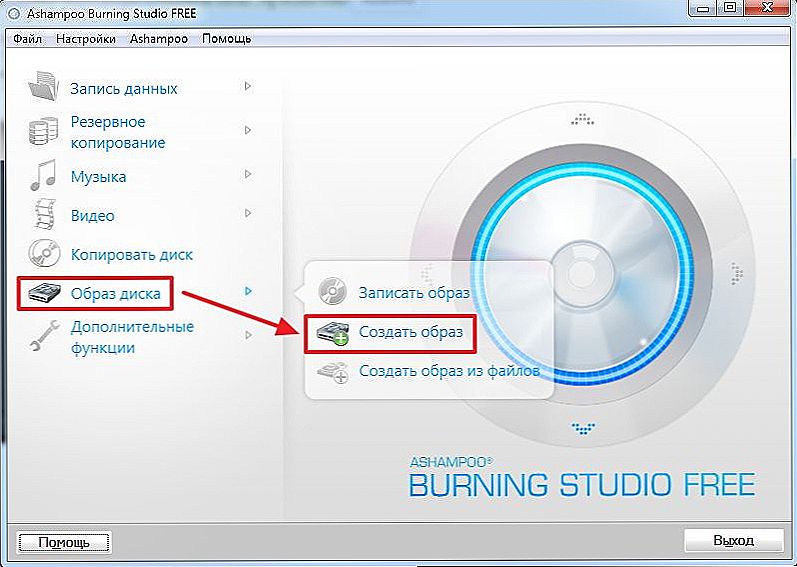
Odaberite "Izradi sliku"
Ovisno o odabranoj opciji, slijedni koraci bit će malo drugačiji. Ako odlučite stvoriti kopiju diska:
- Vidjet ćete prozor u kojem možete odrediti aktivni pogon.Ako program prepozna medije, aktivan je gumb Dalje, koji morate kliknuti da biste prešli na sljedeći korak.
- Odaberite mapu u kojoj treba spremiti gotov rezultat, kao i željeni format. Preporučujemo da ostanete u ISO-u jer je najčešći i kompatibilan s većinom hardverskih i operativnih sustava. Kliknite Sljedeće za početak postupka stvaranja datoteke.
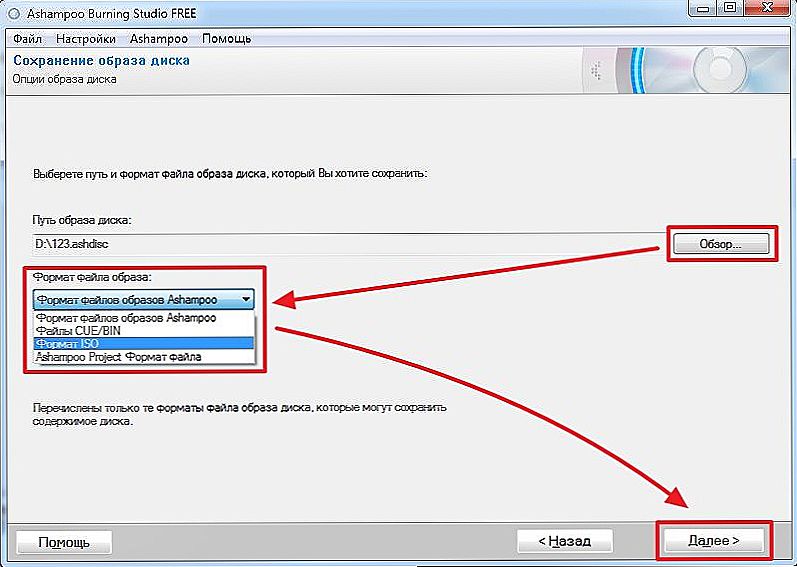
Odaberite format diska
- Nakon završetka kliknite gumb "Izlaz" i provjerite je li rezultat spremljen u mapi.
U slučaju da morate napraviti virtualni pogon iz zasebnih podataka, koraci će biti sljedeći:
- Odaberite mapu za spremanje gotovog rezultata, kao i njegov format. Preporučujemo da ostanete u ISO-u. Kliknite gumb "Spremi sliku".
- U prozoru koji se otvori trebate dodati potrebne datoteke. Da biste to učinili, kliknite gumb Dodaj u gornjem desnom kutu. Ako želite stvoriti nekoliko mapa na buduće virtualne medije, kliknite "Nova mapa". Ljestvica s veličinom i oznaka na kojoj nosač možete snimiti rezultat prikazat će se na dnu.
- Da biste započeli stvaranje datoteke, kliknite Dalje.
- Na kraju, provjerite je li slika ispravno izrađena.
CDBurnerXP
Vrlo povoljan besplatni program s ruskim izbornikom koji vam omogućuje ne samo napisati praznine, ali i mogućnost stvaranja svojih slika. Nemojte se bojati prisutnosti XP u naslovu, aplikacija uspješno radi čak i najsuvremenijih verzija sustava Windows. Mnogi korisnici to smatraju jednim od najboljih rješenja takve vrste. Kako koristiti softver?
- Idite na službenu web stranicu, spremite instalacijsku datoteku i napravite instalaciju.
- Nakon što pokrenete program, na glavnom izborniku odaberite stavku "Data Disc".
- U prozoru koji se otvori dodajte potrebne podatke. To možete učiniti klikom na gumb "Dodaj datoteku" ili jednostavno povlačenjem kroz Explorer u prozor programa.
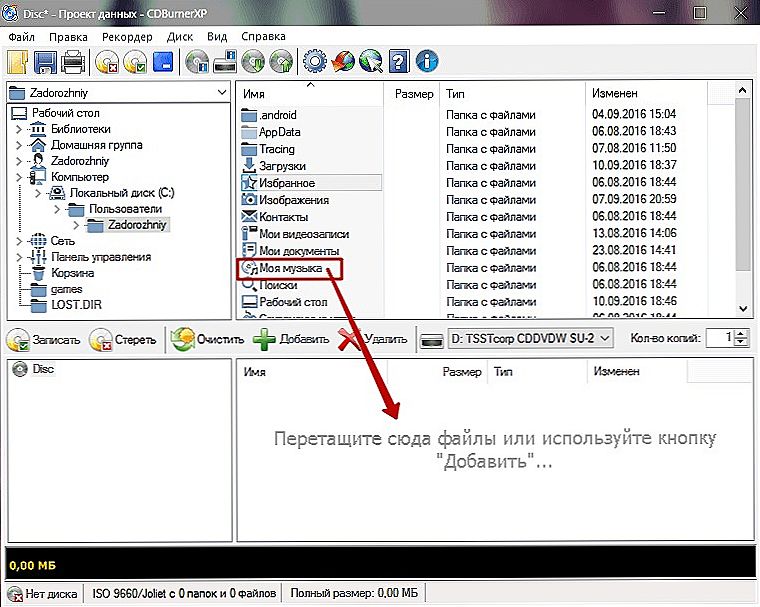
Dodajte potrebne podatke za pisanje
- U gornjem lijevom kutu kliknite Datoteka - Spremi projekt kao ISO sliku i odredite mapu u kojoj treba spremiti gotovi rezultat.
- Kliknite gumb Start i pričekajte da proces završi.
Burnaware besplatno
Ne manje jednostavan i istovremeno potpuno besplatan program s kojim možete napraviti sliku diska. Program ima malu veličinu, općenito, ne učitava sustav i apsolutno ne sadrži nikakve reklamne i virusne elemente.Programer prezentira tri varijante proizvoda, koristit ćemo najjednostavnije - besplatno. Nakon preuzimanja uslužnog programa s službenog web mjesta i instalacije, slijedite ove korake:
- U glavnom izborniku, kliknite gumb "Kreiraj ISO".
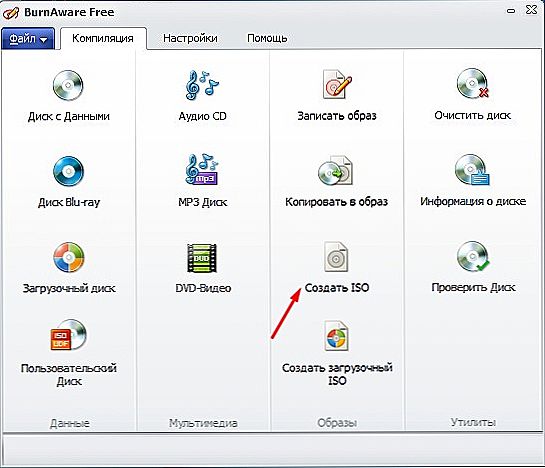
Pritisnite gumb "Create ISO"
- Odredite sustav datoteka u kojem će se slika spremiti. Najbolji je izbor ISO 9600.
- Dodajte potrebne datoteke klikom na odgovarajući gumb na izborniku.
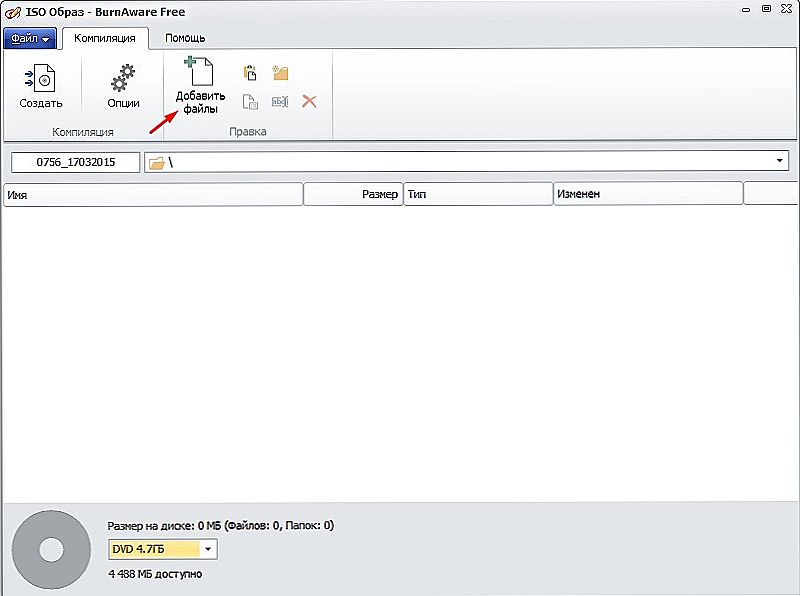
Dodajte datoteke za stvaranje slike
- Ako želite, možete promijeniti postavke, na primjer, ime ili datum, inače će program automatski odrediti najprikladnije parametre.
- Kliknite gumb "Stvori" da biste pokrenuli postupak i pričekajte kraj.
Ako trebate stvoriti kopiju laserskog nosača umetnutog u pogon računala, slijedite ovaj vodič:
- Na glavnom izborniku kliknite gumb "Kopiraj u sliku".
- U sljedećem prozoru odaberite svoj disk s popisa dostupnih.
- Navedite mapu za spremanje gotovine i promijenite njegov naziv.
- Kliknite gumb "Kopiraj" i pričekajte do kraja postupka.
Daemon alati lite
Ako su prethodna rješenja bila potpuno besplatna, bez ikakvih ograničenja, ovaj proizvod za sve mogućnosti morat će kupiti ili koristiti hakiranu inačicu.Besplatna verzija omogućuje samo kopiranje sadržaja laserskih medija. Kako se to može učiniti?
- Desnom tipkom miša kliknite ikonu programa. Na izborniku koji se otvori odaberite - Izradi sliku s diska.

Stvorite sliku u Daemon Tools Lite
- U sljedećem koraku morate odabrati aktivni pogon na računalu, kao i odabrati format datoteke i mapu u koju će se spremiti. Također ne zaboravite umetnuti disk, inače ništa neće izaći.
- Kliknite gumb Start da biste pokrenuli postupak i pričekajte da završi.
UltraISO
Vrlo popularan program s velikom manipulacijom diska. Nažalost, programeri ne pružaju besplatnu verziju, čak ni s ograničenom funkcionalnošću. Trošak punog izdanja iznosi oko 30 dolara. Ako se ne možete priuštiti ili jednostavno ne želite potrošiti takav iznos, pogledajte na internetu za hakiranu verziju.
Ako želite kopirati podatke i spremiti ih kao sliku, za to morate dosljedno izvršiti sljedeće korake:
- Radni prozor programa ima četiri prozora, kao i izbornik i alatnu traku. Kliknite Alati - Izradi CD sliku.

Kliknite Stvori CD sliku
- U otvorenom prozoru označite radni pogon, odredite mapu za spremanje gotovog rezultata i odaberite željeni format.
- Kliknite Izvrši i pričekajte da se postupak dovrši.
Ako trebate izraditi sliku iz podataka koje imate, trebate učiniti sljedeće:
- U glavnom prozoru programa na traci izbornika pronađite gumb "Ukupna veličina" klikom na nju, kliknite ili odredite veličinu budućeg virtualnog pogona.
- U donjem dijelu prozora odaberite potrebne podatke, odaberite je, desnom tipkom miša kliknite - Dodaj.
- Odaberite mjesto gdje će se spremljeni gotovi rezultati spremiti, a za ovaj klik kliknite Datoteka - Spremi kao.
- Nakon potvrde odabira, postupak kreiranja slike diska odmah započinje.
zaključak
U stvari, postoji mnogo više alata za stvaranje virtualnih medija nego što smo naveli u članku. Dakle, ako želite razgovarati o još jednom sjajnom proizvodu, napišite o tome u komentarima.












